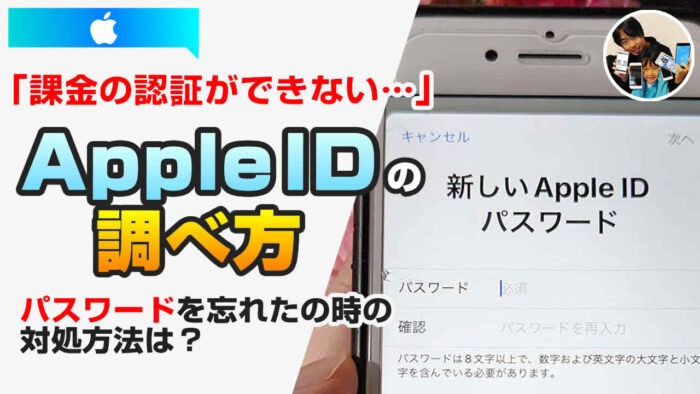

Apple IDとパスワードは、Apple製品やアプリ、サービスを使う上で重要なアカウント情報です。忘れてしまっても調べる事や再発行ができるので対処法は覚えておきましょう!
「iPhone決済の支払いでパスワードを求められたんだけど…」
「パスワードがわからず課金の認証ができない…」
iPhoneを使ってる方は、ほぼ”Apple ID”を作成して持っています。
Apple IDでiPhoneにログインする事で様々なアプリやサービスを使っているわけですが、
アプリダウンロード時や課金する際、Apple IDのパスワードを求められる時があります。
iPhoneにログインした時にパスワードを入力して以降、パスワードを入力することはなく、いざって時、Apple IDのパスワードがわからない時はよくあるケース!(汗)
当記事では私の体験の元、Apple IDとパスワードを忘れたの時の対処方法を解説します。
この記事でわかること(目次)
Apple IDの調べ方は?
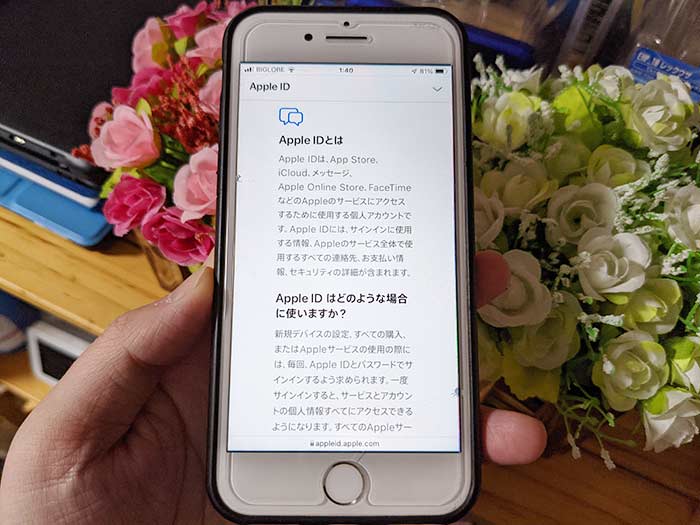
Apple IDは、ひとつの IDで複数のiOS端末を使うのに重要です。
Apple IDを確認する端末が無い時、Apple IDを忘れてしまってはログインができず同期もできません。
そんな時、Apple IDを思い出したり調べたりするわけですが、以下のページでApple IDを調べる事ができます。
参照 Apple IDを検索します
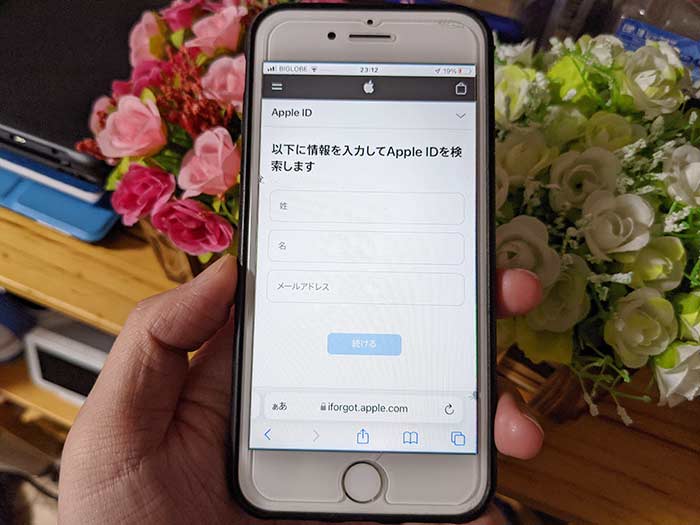
Apple IDで利用している名前(姓名)とメールアドレスが必要。
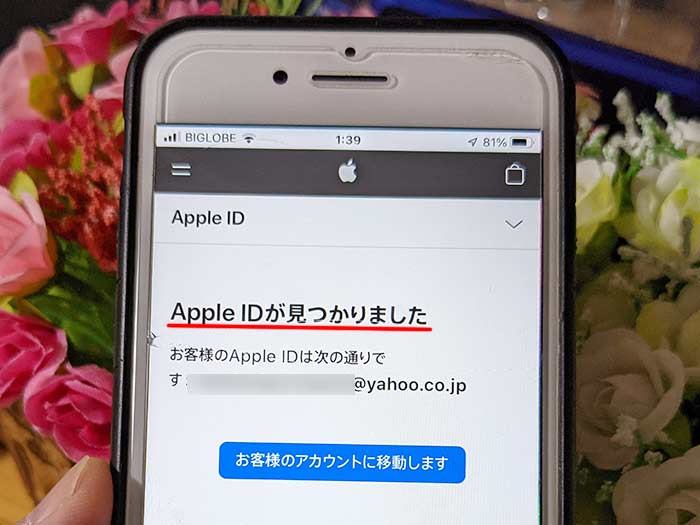
入力した名前とメールアドレスが合致すれば、Apple IDを教えてくれます。
基本的に、Apple IDは何かしらのメールアドレスと覚えておきましょう。
パスワードを忘れたの時の対処方法は?
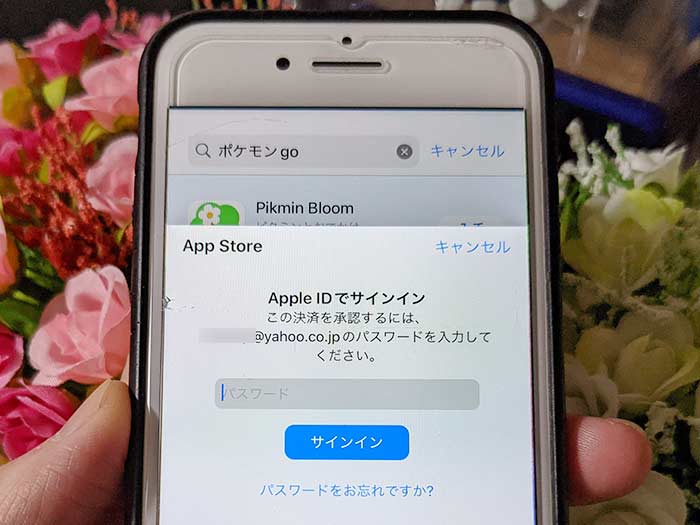
「Oh my god!」
iPhoneでとあるアプリで課金する際、パスワードを求められました。
しかし、
Apple IDのパスワードがわからない…。
思い当たるパスワードを入力してみたけど、認証できませんでした…。
そんな時、
Apple IDのパスワードを調べるわけですが、
以下ページにアクセスしあmす。
参照 サインインできませんか?
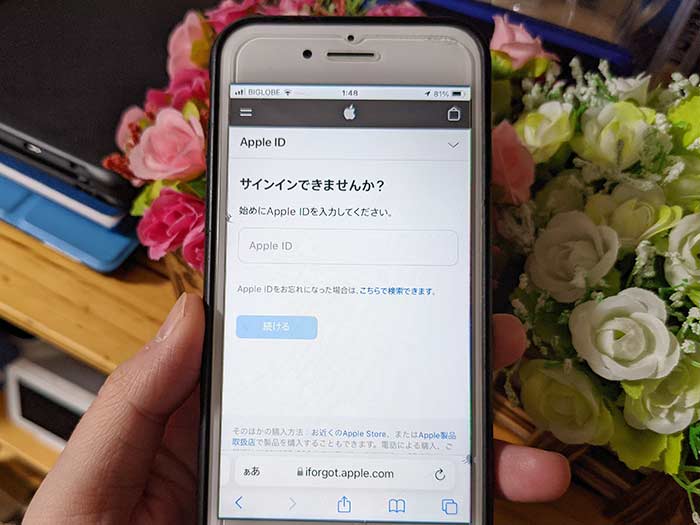
”サインインできませんか?”ページを開き、Apple IDを入力し続けるをタップ。
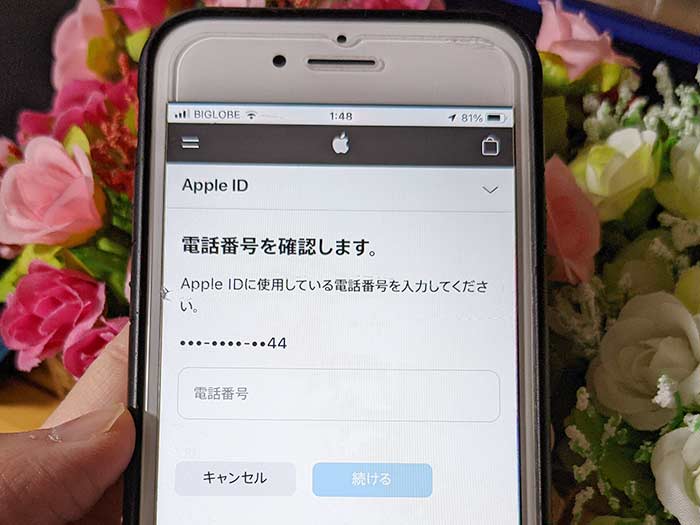
Apple IDで使っている電話番号を入力し続けるをタップ。
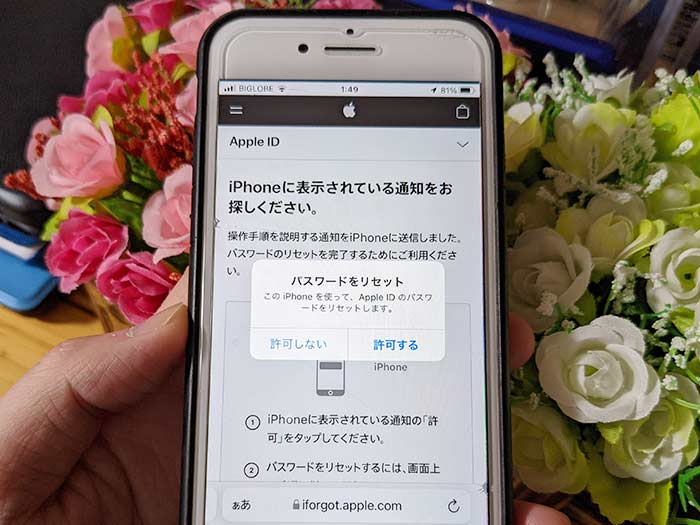
”パスワードをリセット”で許可するをタップ。
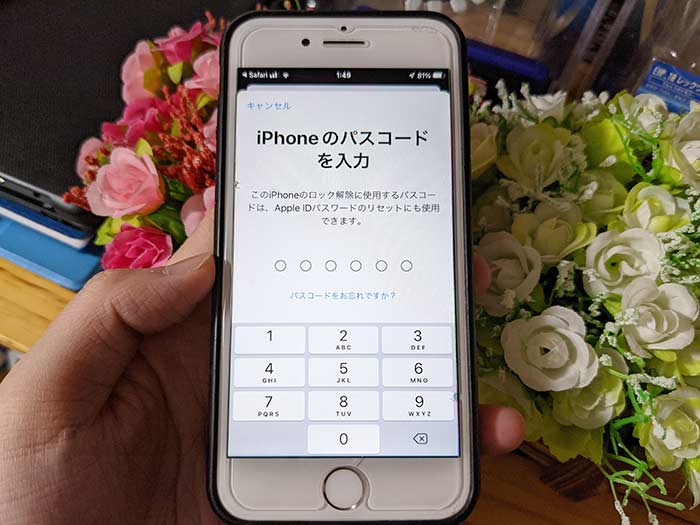
iPhoneのパスコードを入力。

新しいApple IDのパスワードを決めます。
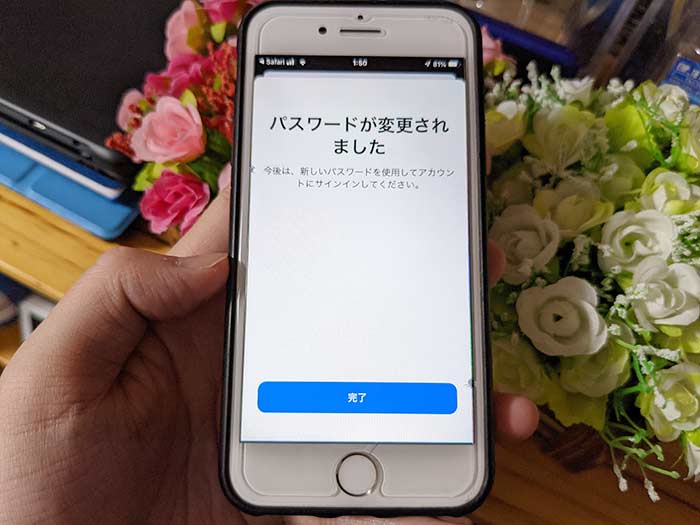
新しいパスワードを決めたらパスワード変更完了です。
Apple IDで認証の際パスワードを求められたら新しいパスワードを入力して認証されてください。
新しいパスワードは必ず記録しておきましょう。
メモ帳アプリ・LINE Keepメモ・evernoteなどがおすすめです。
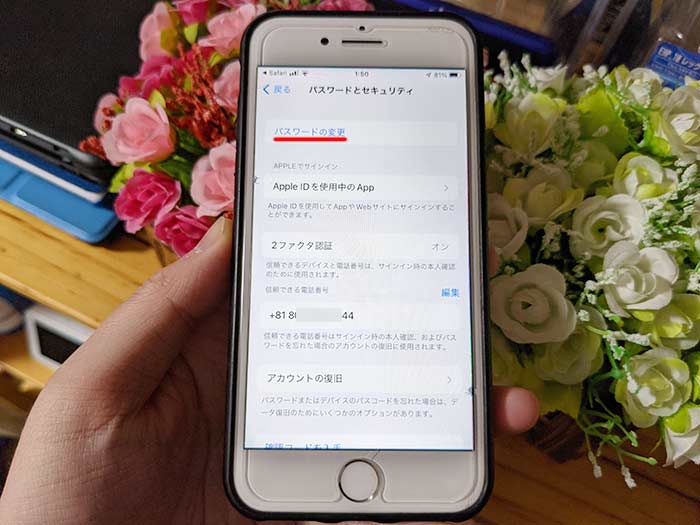
なお、iPhone・iPadの設定の
Apple ID ⇒ パスワードとセキュリティからパスワードの変更ができるので覚えておいてください。
- Apple ID(メールアドレス)
- Apple IDのパスワード
- パスコード
これらはユーザーごとに必ず記録しておきましょう。
関連 「子供にiPhoneを使わせたい?」子供用Apple IDを作ることで、できること・作り方は?
関連 「え?今は@mac.comメールは作れない?」appleのメールアドレス(@iCloud.com)を作る注意点・手順
関連 「アップルワンとは?」appleのサブスクセット割引の料金/申し込み/解約手順!
参照 Apple ID のパスワードを忘れた場合
以上、Apple IDとパスワードを忘れたの時の対処方法でした。










